|
|
بحث مفتوح عن العمل |
||
|
or
|
|||
|
|
الانتقال إلى جزء الإجراءات القياسي |
||
|
or
|
|||
|
or
|
|||
|
|
افتح علامة تبويب في جزء الإجراءات أو القائمة |
||
|
or
|
|||
|
or
|
|||
|
|
الانتقال إلى الخيار السابق (التالي) في القائمة |
||
|
|
إغلاق علامة تبويب في جزء الإجراءات أو القائمة |
||
|
|
محاكاة النقر بزر الماوس الأيمن |
||
|
|
افتح قائمة السياق |
||
|
|
تنفيذ الزر الافتراضي في الصفحة/مربع الحوار |
||
|
|
انقر على زر أو بلاطة |
||
|
|
انقر فوق الزر أو البلاط |
||
|
|
عرض معلومات التحديث لبلاط العد |
||
|
|
عرض الاختصارات المتاحة حاليًا |
Advertisement
|
|
افتح أداة اختيار التاريخ |
||
|
|
التنقل بين التواريخ في أداة اختيار التاريخ |
||
|
|
الانتقال إلى الشهر التالي/السابق |
||
|
|
الانتقال إلى العام التالي/السابق |
||
|
|
انتقل إلى اليوم |
||
|
|
اختر تاريخ اليوم |
||
|
|
مسح التاريخ المحدد |
||
|
|
اختر أبدًا (أو التاريخ الأقصى) |
|
|
افتح جزء مربع الحقائق (أو انقل التركيز إلى جزء مربع الحقائق إذا كان مفتوحًا بالفعل) |
||
|
or
|
|||
|
or
|
|||
|
|
إغلاق جزء مربع الحقائق (مع التركيز على جزء مربع الحقائق) |
||
|
|
الانتقال إلى مربع الحقائق التالي/السابق (مع التركيز في جزء مربع الحقائق) |
||
|
|
الانتقال إلى مربع الحقائق |
||
|
|
توسيع مربع الحقائق (مع التركيز على رأس مربع الحقائق) |
||
|
or
|
|||
|
|
انهيار مربع الحقائق الحالي |
|
|
فتح تصفية الشبكة للعمود الحالي |
||
|
|
إغلاق تصفية الشبكة للعمود الحالي |
||
|
|
افتح جزء "التصفية" (أو قم بالتبديل بين جزء "التصفية" والصفحة الرئيسية إذا كان جزء "التصفية" مفتوحًا بالفعل) |
||
|
or
|
|||
|
or
|
|||
|
|
إغلاق جزء "التصفية" (مع التركيز على جزء "التصفية") |
||
|
|
فتح التصفية/الفرز المتقدم |
||
|
|
تطبيق المرشح السريع (عندما يكون التركيز في المرشح السريع) |
||
|
|
تطبيق مرشح الشبكة (عندما يكون التركيز في حقل المرشح في رأس العمود) |
|
|
إنشاء سجل جديد |
||
|
|
حذف سجل |
||
|
or
|
|||
|
|
حفظ السجل |
||
|
or
|
|||
|
|
إرجاع (استعادة) |
||
|
|
تحديث البيانات |
||
|
|
انتقل إلى الحقل الأول المرئي في الصفحة |
||
|
|
تبديل وضع التحرير |
||
|
|
إرفاق مستند |
||
|
|
تصدير إلى Excel |
||
|
|
الانتقال إلى السجل السابق (خارج الشبكة) |
||
Advertisement |
|||
|
|
الانتقال إلى السجل التالي (خارج الشبكة) |
||
|
|
الانتقال إلى السجل الأول (خارج الشبكة) |
||
|
|
الانتقال إلى السجل الأخير (خارج الشبكة) |
||
|
|
أغلق الصفحة (اختر زر الرجوع) |
||
|
ملاحظة: إذا كانت أي نافذة منبثقة (أداة تلميح، أو أداة اختيار التاريخ، أو عنصر تحكم القائمة المنسدلة) مفتوحة، فإن الاستخدام الأول لمفتاح Esc سيؤدي إلى إغلاقها.
|
|||
|
|
إغلاق الصفحة بالحفظ الصريح |
||
|
|
أغلق الصفحة مع تجاهل أي تغييرات غير محفوظة |
||
|
|
الانتقال إلى الحقل التالي/السابق |
||
|
or
|
|||
|
|
الانتقال إلى علامة التبويب التالية/السابقة |
||
|
|
انتقل إلى علامة التبويب |
||
|
|
الانتقال إلى علامة التبويب السريعة التالية/السابقة |
||
|
|
انتقل إلى علامة التبويب السريعة رقم |
||
|
|
الانتقال إلى الشفرة التالية/السابقة (علامة التبويب العمودية) |
||
|
|
الانتقال إلى الشفرة |
||
|
|
توسيع علامة التبويب السريعة (مع التركيز على رأس علامة التبويب السريعة) |
||
|
or
|
|||
|
|
انهيار علامة التبويب السريعة الحالية |
||
|
|
التبديل إلى عرض الشبكة |
||
|
|
التبديل إلى عرض التفاصيل |
||
|
|
التبديل إلى عرض الرأس |
||
|
|
التبديل إلى عرض الخطوط |
|
التمرير العمودي |
|||
|
|
التمرير الأفقي |
||
|
|
الانتقال إلى العمود التالي/السابق |
||
|
or
|
|||
|
|
الانتقال إلى الصف التالي/السابق |
||
|
|
الانتقال إلى الصف التالي/السابق دون تحديد |
||
|
ملاحظة: ينطبق هذا الاختصار على سيناريوهات الاختيار المتعدد فقط.
|
|||
|
|
تحديد/مسح الصف الحالي |
||
|
or
|
|||
|
ملاحظة: ينطبق هذا الاختصار على سيناريوهات الاختيار المتعدد فقط.
|
|||
|
|
أضف الصف التالي/السابق إلى المجموعة المحددة |
||
|
ملاحظة: ينطبق هذا الاختصار على سيناريوهات الاختيار المتعدد فقط.
|
|||
|
|
إضافة مجموعة من الصفوف إلى المجموعة المحددة |
||
|
ملاحظة: ينطبق هذا الاختصار على سيناريوهات الاختيار المتعدد فقط.
|
|||
|
|
انتقل إلى الصفحة التالية/السابقة للبيانات |
||
|
|
(من الصف الأخير) قم بإنشاء صف جديد في أسفل الشبكة |
||
|
|
انتقل إلى السجل الأول |
||
|
|
الانتقال إلى السجل الأخير |
||
|
|
تحديد أو مسح كافة الصفوف |
||
|
|
انتقل إلى الصف الأول المحدد |
||
|
|
انتقل إلى الصف المحدد التالي |
||
|
|
انتقل إلى الصف المحدد السابق |
||
|
|
تم نقله إلى الصف الأخير المحدد |
||
|
|
تنفيذ الإجراء الافتراضي في الشبكة |
||
|
ملاحظة: يتم تمكين هذا الاختصار عندما يكون التركيز على خلية تحتوي على ارتباط تشعبي وتحتوي جميع الخلايا في هذا العمود على ارتباطات تشعبية.
|
|||
|
|
تبديل التركيز بين الصف المحدد وصف الرأس |
||
|
or
|
|||
|
|
جعل العمود الحالي أصغر/أكبر (مع التركيز على صف الرأس) |
||
|
|
نقل العمود الحالي إلى الموضع التالي/السابق (مع التركيز على صف الرأس) |
||
|
|
فتح تصفية الشبكة للعمود الحالي (مع التركيز على صف الرأس) |
||
|
|
(أو انقر نقرًا مزدوجًا فوق مقبض تغيير حجم العمود) قم بتغيير حجم العمود الحالي ليناسب المحتويات (مع التركيز على صف الرأس) |
||
|
|
افتح قائمة خيارات الشبكة* |
||
|
|
تغيير نوع القيمة المحسوبة للعمود الحالي* |
||
|
|
إظهار/إخفاء تذييل الشبكة* |
||
|
|
تجميع/إلغاء تجميع العمود الحالي* |
||
|
|
تجميد/إلغاء تجميد العمود الحالي* |
||
|
|
انتقل إلى الصف الموجود في حالة غير صالحة أو متوقفة مؤقتًا (عند استخدام إدخال البيانات السريع)* |
||
|
|
استعادة التغييرات في صف تم إنشاؤه حديثًا ولكن لم يتم حفظه* |
||
|
|
حذف الصف الحالي* |
||
|
ملاحظة: الاختصارات التي تم وضع علامة النجمة (*) عليها متاحة فقط في الإصدار 10.0.32 والإصدارات الأحدث.
|
|||
|
|
افتح الرابط التشعبي |
||
|
|
فتح الارتباط التشعبي (عندما يكون التركيز على عنصر التحكم للقراءة فقط) |
||
|
ملاحظة: ينطبق هذا الاختصار فقط عند تمكين ميزة توحيد تفاعل لوحة المفاتيح لمربع المجموعة وعناصر التحكم في البحث.
|
|||
|
|
أدخل تاريخ الجلسة في حقل التاريخ |
||
|
|
أدخل التاريخ الحالي في حقل التاريخ |
||
|
|
فتح البحث، مربع التحرير والسرد، أداة اختيار التاريخ، مربع الحوار المنسدلة |
||
|
|
(عند تمكين ميزة "توحيد تفاعل لوحة المفاتيح لمربع التحرير والسرد" وعناصر التحكم في البحث) فتح مربع البحث ومربع التحرير والسرد ومحدد التاريخ ومربع الحوار المنسدلة |
||
|
|
إغلاق البحث، مربع التحرير والسرد، أداة اختيار التاريخ، مربع الحوار المنسدلة |
||
|
|
نقل التركيز إلى عملية بحث (عندما تكون عملية البحث مفتوحة بالفعل) |
||
|
|
افتح معاينة التحكم المحسنة |
||
|
|
حدد النص في الحقل الحالي |
||
|
|
أدخل/اخرج من منطقة النص في عنصر تحكم محرر HTML |
||
|
|
تبديل التركيز بين منطقة النص وشريط الأدوات في عنصر تحكم محرر HTML |
||
|
|
انتقل إلى مركز الرسائل |
||
|
|
انتقل إلى شريط الرسائل |
|
|
انتقل إلى لوحة التحكم |
||
|
|
انتقل إلى شريط التنقل |
||
|
or
|
|||
|
|
انتقل إلى منتقي الشركة |
||
|
|
ابحث عن صفحة |
||
|
or
|
|||
|
|
افتح جزء المساعدة |
||
|
|
افتح محلل التتبع |

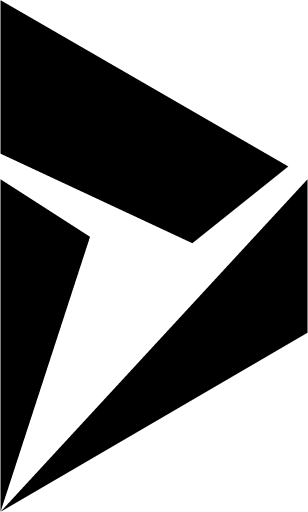



What is your favorite Dynamics 365 - Finance & Operations hotkey? Do you have any useful tips for it? Let other users know below.
1086839
488109
406059
349223
296134
269600
12 hours ago Updated!
20 hours ago
21 hours ago
2 days ago Updated!
2 days ago Updated!
2 days ago Updated!
Latest articles